Premiere ist ziemlich gut bei der Arbeit mit Ton, aber manchmal muss man ein bisschen mehr in Detail und mit ein wenig mehr Finesse als die Video-Paket bietet zu bearbeiten. Zum Glück, dank Adobes integrierten Ansatz, ist es einfach, um es zu Feuer über Audition und nahtlos wieder in Ihr Premiere-Projekt. Werfen wir einen Blick darauf, wie es funktioniert.
Schritt 1
Mit Ihrer Audio in der Timeline oder sogar aus dem Projekt bin, auf den Clip mit der rechten Maustaste und wählen Sie Bearbeiten Clip in Adobe Audition. Damit starten Sie Audition aber halten Premiere offene als auch.
Schritt 2
Der Clip wird in Audition öffnen und youll sehen, Sie haben sehr viel detailliertere Tools für die Arbeit mit dem Ton. Hier zum Beispiel, haben wir eine Ansicht, die uns spektrographische definieren Bereiche des Klangs zu Auto-Korrektur lässt. Dies kann groß sein für das Loswerden Pops oder Klicks, ohne nach rechts zu vergrößern und sich zu engagieren mit dem Versuch, die Dinge zu einem Sample-Ebene zu lokalisieren.
Schritt 3
Im Menü Ansicht können Sie wählen, um die spektrale Darstellung auszublenden und nur die Wellenform sehen. Auf der linken Seite, wählen Sie die Registerkarte Diagnose und dann wählen Sie einen Bereich der Wellenform zu analysieren. Wählen Sie aus der DeClicker oder DeClipper Werkzeuge und nutzen die Schwelle und andere Einstellungen Schieberegler zu steuern, wie die Audio-Reparatur durchgeführt werden wird.
Schritt 4
Mit einer Fläche von der Audio-Wellenform ausgewählt haben, können mit der rechten Maustaste und wählen Sie Capture-Noise Print. Dies ist besonders klug, weil es kann rauschen in anderen Bereichen zu reduzieren.
Stellen Sie sich vor, dass Sie etwas Rumpeln oder Rauschen in einem Abschnitt von Audio-, aber keinen anderen Klang haben. Dann gibt es den Dialog, aber das Poltern oder Rauschen ist immer noch da. Durch die Erfassung der Lärm aus dem Print-Bereich nur mit Rumpeln oder Zischen und dann Aufbringen Lärmminderung an jenem Druck auf die anderen Bereiche des Audio-Clips basieren, könnte man einen ziemlich guten Job von der Entnahme aus dem Clip, ohne das Risiko zum Nachteil der anderen Geräuschen zu tun , als könnte passieren, wenn Sie Filter oder EQ verwendet.
Schritt 5
Zurück über auf der linken Seite sehen Sie ein Effekt-Rack Registerkarte. Klicken Sie diesen an und Sie können eine Anzahl von Effekten von Reverb gelten durch Rauschunterdrückung, Stereo-Expander und sogar Gitarren-Effekte.
Schritt 6
Wählen Sie einen Effekt und dessen Einstellungen-Fenster erscheint. Verwenden Sie die Schaltfläche Übernehmen am unteren Rand des Effekt-Rack, wenn Sie sind bereit zu kleben oder machen die Effekte nach unten auf die Audiodatei.
Schritt 7
Speichern Sie die Datei in Audition und beenden Sie dann Audition. Zurück zur Premiere, und Sie sollten feststellen, dass die Datei automatisch in Premiere aktualisiert worden. Sie werden neue Audio-Dateien in dem Projekt bin sehen: neue Versionen erstellt wurden. Vielleicht möchten Sie Dateien umbenennen, beim Speichern von Audition oder bei der Rückkehr zu Premieren bin, so dass Sie verfolgen, welche die ursprünglichen Audio-Tracks sind und die die bearbeiteten sind zu halten.


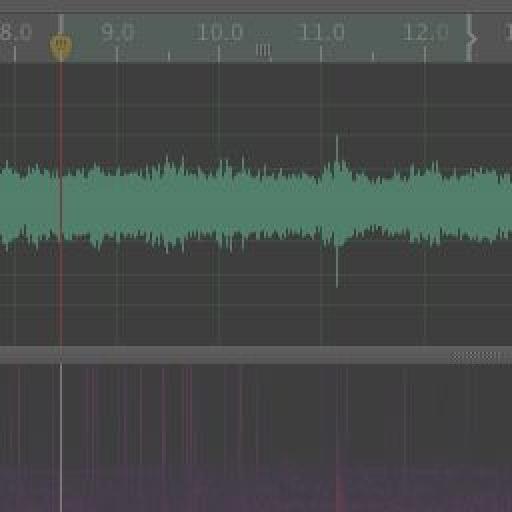
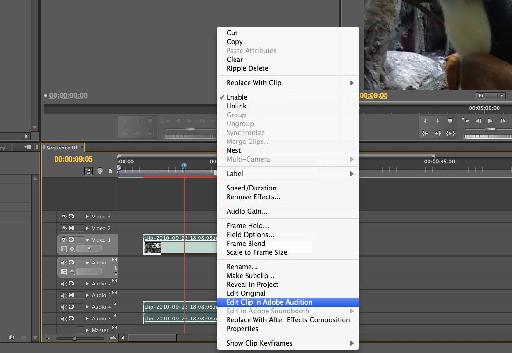
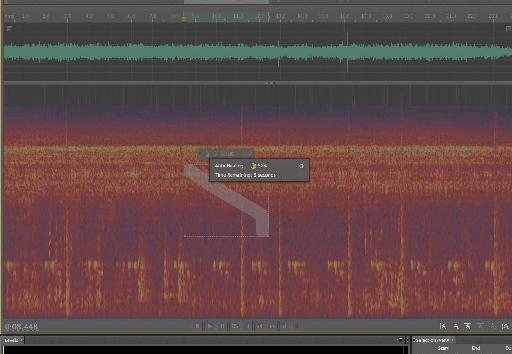
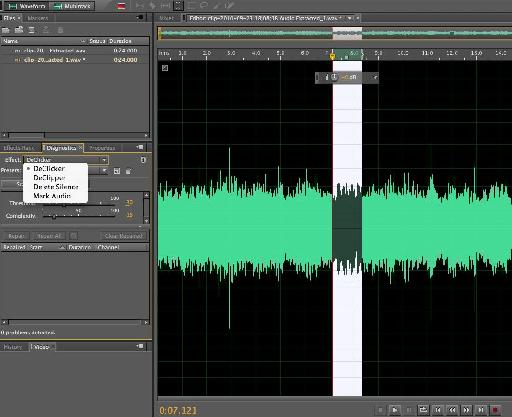
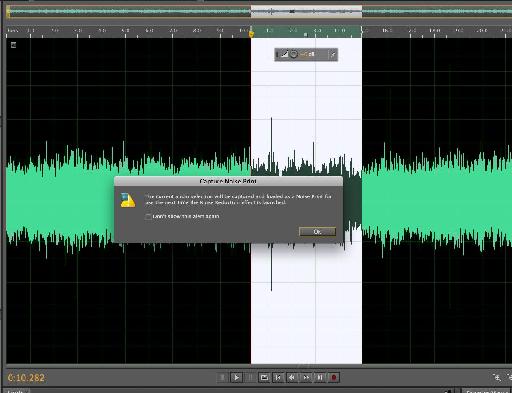
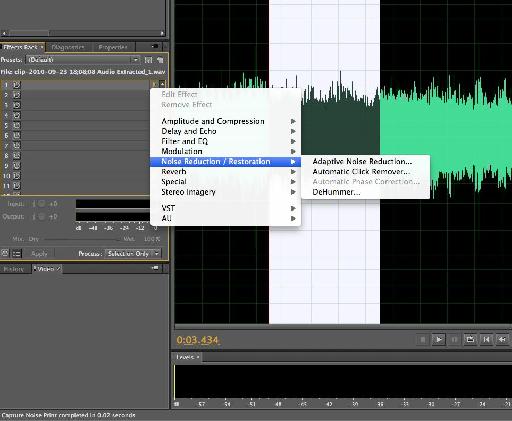
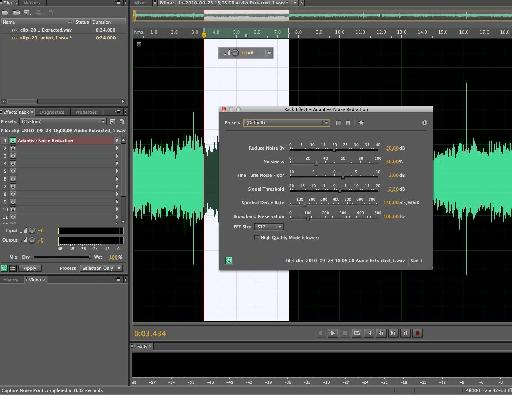
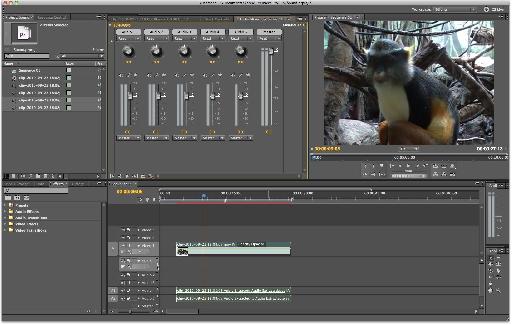
 © 2024 Ask.Audio
A NonLinear Educating Company
© 2024 Ask.Audio
A NonLinear Educating Company
Discussion
Want to join the discussion?
Create an account or login to get started!